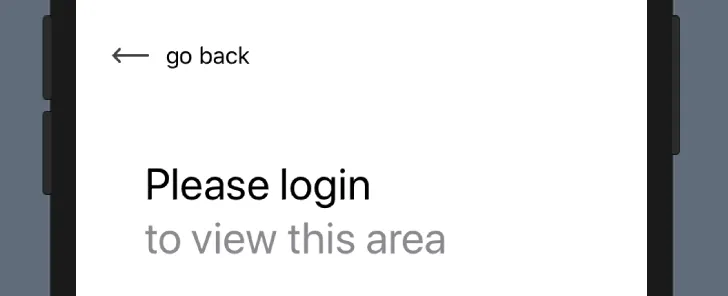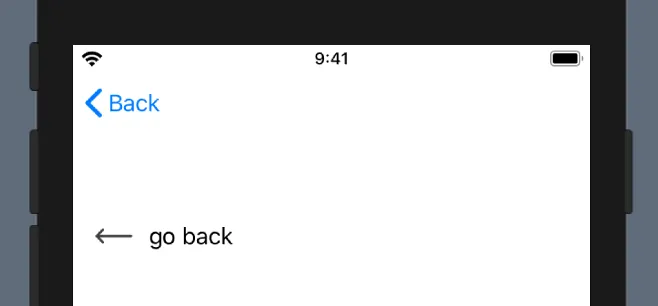我想添加一个自定义导航按钮,大概看起来像这样:
现在,我已经为此编写了一个自定义的BackButton视图。将该视图应用为前导导航条项时,执行以下操作:
.navigationBarItems(leading: BackButton())
导航视图看起来像这样:
我已经尝试过像这样的修改器:
.navigationBarItem(title: Text(""), titleDisplayMode: .automatic, hidesBackButton: true)
没有任何运气。
问题
我如何...
- 设置用作导航栏自定义返回按钮的视图?或者:
- 以编程方式将视图弹回其父级?
进行此方法时,我可以使用.navigationBarHidden(true)完全隐藏导航栏。